我们先来看一下所要修改的图,我们要把图1添加到图2中

图1

图2
先把图2放进PS中,ctrl L复制一层,然后点击工具栏中的滤镜-消失点如图3,红色圈出来的是创建平面工具,勾画出这幅图的透视

图3
点击图4红圈,选择渲染至photoshop,就得到了图5

图4

图5
我们把要加的图片放进去,ctrl T变形再右键选择透视,变形绕着表格来进行变换,就得到最终结果了。

我们先来看一下所要修改的图,我们要把图1添加到图2中

图1

图2
先把图2放进PS中,ctrl L复制一层,然后点击工具栏中的滤镜-消失点如图3,红色圈出来的是创建平面工具,勾画出这幅图的透视

图3
点击图4红圈,选择渲染至photoshop,就得到了图5

图4

图5
我们把要加的图片放进去,ctrl T变形再右键选择透视,变形绕着表格来进行变换,就得到最终结果了。

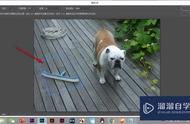







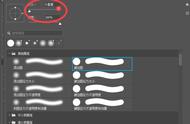
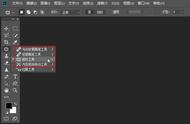






Copyright © 2018 - 2021 www.yd166.com., All Rights Reserved.